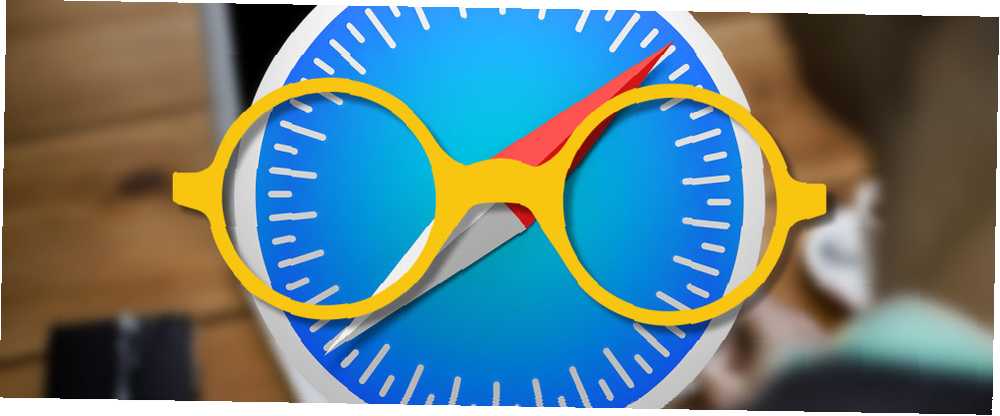
Gabriel Brooks
0
1432
46
Chcete sdílet články mezi iPhone a Mac? Jednou z nejlepších věcí na ekosystému Apple je to, jak dobře se různé produkty vzájemně doplňují. Hodně z toho umožňuje iCloud, cloudové řešení společnosti, které ukládá a synchronizuje data.
Seznam čtení je stará funkce, která umožňuje sdílet webové stránky mezi zařízeními používajícími Safari pro mobily a Mac. Použití je zcela zdarma a přestože není tak výkonné jako mnoho specializovaných služeb čtení, je to skvělý bezplatný způsob přístupu k obsahu offline.
Zde je připomenutí, jak a proč používat seznam čtení.
Jak to funguje?
Tato funkce je součástí prohlížeče Safari společnosti Apple, abyste ji mohli využívat, musíte ji používat v počítačích Mac, iPhone, iPad nebo dokonce iPod Touch. Existuje spousta důvodů, proč byste měli Safari používat na obou platformách, a to nejen kvůli špatnému výkonu prohlížeče Chrome pro uživatele Mac. Safari vs. Chrome pro Mac: 9 důvodů, proč byste neměli používat Chrome Safari vs. Chrome pro Mac: 9 Důvody, proč byste neměli používat Chrome mezi Safari a Chrome na Mac, Safari je jasným vítězem. Zde je důvod, proč byste se měli vyhnout používání Google Chrome v systému Mac. .
Safari je nativní prohlížeč Apple a je dobře optimalizovaný pro hardware vašeho Mac a iPhone. Všechny prohlížeče iOS používají Safari v nějaké podobě, i když některé představují funkce, jako je kompresní technologie Opera. Co je nejlepší prohlížeč pro iPhone? 7 Porovnání aplikací Jaký je nejlepší prohlížeč pro iPhone? 7 Porovnání aplikací Safari je skvělý prohlížeč pro telefony iPhone, ale není to jediná možnost. Podívejte se na nejlepší prohlížeče iOS na něco lepšího. . Prohlížeč se hladce integruje s funkcemi exkluzivními pro Apple, jako je iCloud Keychain, a bude dokonce podporovat Apple Pay prostřednictvím vašeho smartphonu v nadcházející aktualizaci Sierry Mac Co je nového v macOS Sierra? Nové funkce přicházejí na váš Mac Co je nového v MacOS Sierra? Nové funkce, které přicházejí do vašeho Mac OS X, jsou mrtvé, dlouho živé makra. .
Jednoho dne se dostanu do seznamu čtení na Safari a opravdu budu muset s někým mluvit o článku z roku 2009
- DJ AlphaTrion (@ AlphaTrionRftA) 8. června 2016
Tento případ je obzvláště přesvědčivý, pokud používáte zařízení iOS, jako je iPhone nebo iPad a počítač Mac. Pomocí iCloud Tabs můžete rychle přistupovat k webovým stránkám, které máte otevřené na jiných zařízeních, a samozřejmě můžete synchronizovat články pro čtení offline pomocí seznamu čtení.
Seznam čtení je způsob ukládání webových stránek offline, naplněných dočasnými záložkami. Když odešlete webovou stránku do seznamu čtení, uloží ji do mezipaměti offline pro prohlížení jinde a stáhne ji do svých mobilních zařízení na pozadí. Jelikož se jedná o bezplatnou službu, stále jde o čárové kódy: není to obsahově orientovaný Instapaper nebo Pocket ekvivalent, který vše formátuje za vás.
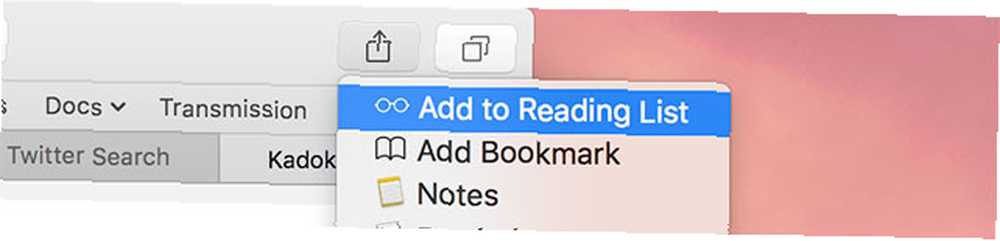
Není také navržen jako trvalý seznam záložek. Položky ve vašem seznamu čtení by měly být zahozeny, jakmile si je přečtete, nebo by se měly změnit na trvalé záložky a podle toho uspořádat (tyto budou také synchronizovány přes iCloud s vašimi různými zařízeními). Z tohoto důvodu nemůžete kategorizovat seznam čtení ani vytvářet složky - je to doslova pouze seznam uložených článků, které budete muset uklidit, abyste mohli co nejlépe využít.
Přidávání a synchronizace obsahu
Seznam čtení je pravděpodobně na vašich zařízeních již povolen, i když jste jej nepoužívali. Služba na zádech na připojení iCloud Safari, která také synchronizuje vaše karty, historii a záložky. Zkontrolujte, zda je povoleno:
- Na počítačích Mac: Vydejte se Předvolby systému> iCloud a ujistěte se, že Safari je zaškrtnuto.
- Na zařízení iOS: Vydejte se Nastavení> iCloud a ujistěte se, že Safari je zaškrtnuto.
Synchronizace funguje obousměrně, takže vše, co přidáte do svého seznamu čtení na počítači Mac, bude přístupné na vašem iPhonu a naopak. Služba také funguje s iPad a iPod Touch, ale budete se muset pravidelně připojit k síti Wi-Fi, aby iOS mohla stahovat nová data.
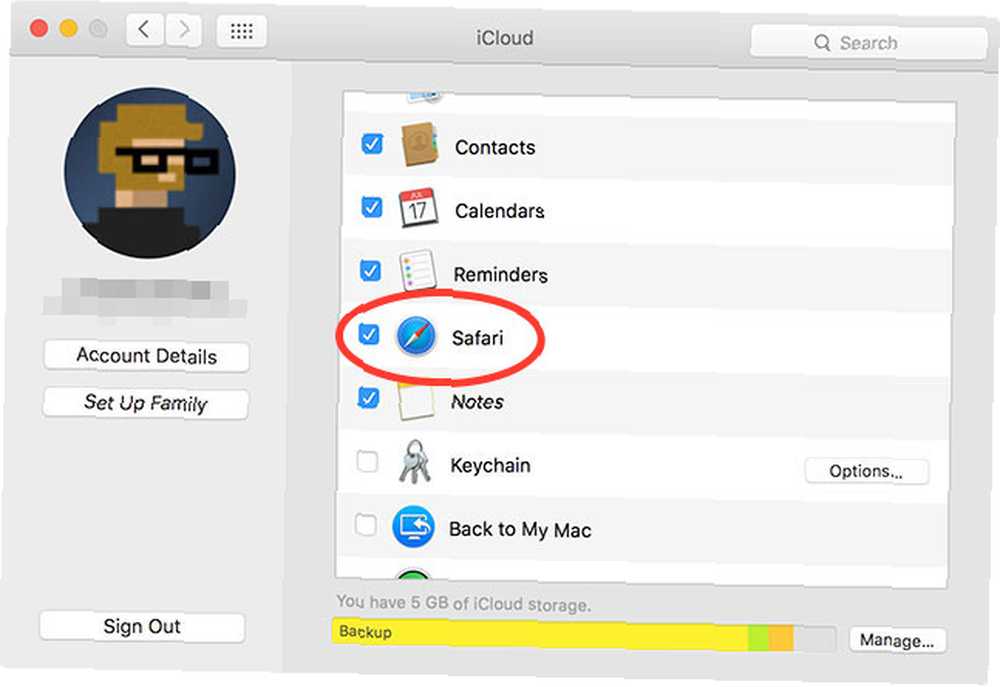
Přidání obsahu do seznamu čtení je snadné:
- Na počítači Mac: V prohlížeči Safari a dalších aplikacích klikněte na ikonu Podíl menu a zvolte Přidat do seznamu čtení. Můžete také klikněte pravým tlačítkem myši na odkaz a zvolte Přidat odkaz do seznamu čtení, nebo umístěte kurzor nad adresní řádek a klikněte na ikonu Plus “+” ikona.
- Na zařízení iOS: V Safari a dalších aplikacích stiskněte Podíl a zvolte Přidat do seznamu čtení. Můžete také dlouhý tisk odkaz a zvolte Přidat do seznamu čtení z prohlížeče.
Upozorňujeme, že do svého seznamu čtení můžete přidat obsah z jiných aplikací než Safari. To je zvláště užitečné, pokud používáte aplikaci pro čtení zpráv, která nepodporuje obsah offline, ale chcete ji zpřístupnit offline na později.
Stránka je uložena jako celek, kompletní s textem, obrázky a souvisejícím formátováním. Video a dynamický obsah, jako jsou reklamní bannery, se neuloží, takže do svého seznamu čtení nemůžete přidat video YouTube a očekávat, že si jej budete moci později prohlédnout..
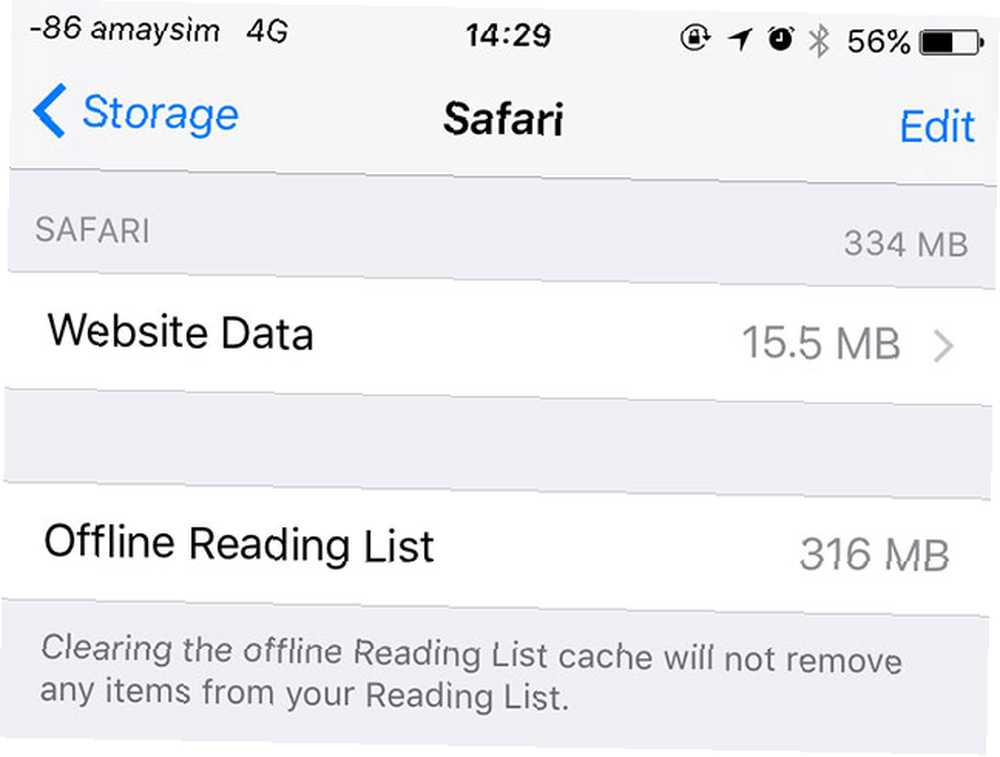
Obsah je uložen místně na vašem zařízení, takže k jeho přístupu nepotřebujete aktivní připojení. Můžete tento prostor na svém zařízení iOS znovu získat. Jak vytvořit volné místo na úložišti iPhone pro iOS plné? Jak vytvořit volný prostor na iOS Nejlepší způsob, jak maximalizovat svůj dostupný úložný prostor pro iPhone, je koupit největší zařízení, které si můžete dovolit. Na to je pozdě? Zde je návod, jak vytvořit volné místo v zařízení iOS. podle čísla do Nastavení> Obecné> Použití úložiště a iCloudu> Správa úložiště> Safari poté přejetím doleva Seznam čtení a bít Odstranit. Tím se neodstraní položky ze seznamu čtení, ale odstraní se obsah offline z vašeho zařízení.
Zdá se, že neexistuje žádný způsob, jak to udělat v počítačích Mac, kromě odstranění veškerých dat a historie webových stránek v rámci předvoleb Safari.
Přístup do seznamu čtení
Seznam čtení je přístupný prostřednictvím známých “brýle na čtení” na zařízeních iOS i počítačích Mac.
- Na počítačích Mac: Vyvolejte postranní panel Safari a klikněte na ikonu “brýle na čtení” ikona. Můžete také použít control + command + 2 klávesová zkratka pro skok přímo tam.
- Na zařízení iOS: Zahájení Safari a klepněte na ikonu Záložky tlačítko ve spodní části obrazovky (vypadá jako otevřená kniha). Odtud klepněte na ikonu “brýle na čtení” ikona pro zobrazení seznamu čtení.
Na rozdíl od Instapaper nebo Pocket,Seznam čtení nebude věci formátovat automaticky. Můžete však použít režim prohlížeče Safari's Reader 9 Věci, které jste pravděpodobně nevěděli, že byste mohli dělat v Safari 9 Věci, které jste pravděpodobně nevěděli, že byste mohli dělat v Safari Safari je dobrý prohlížeč - přehledný, příjemný a chytrý. Ano, může chybět několik funkcí, ale má několik dalších užitečných, které vám usnadní prohlížení. na zařízení Mac nebo iOS pomocí “čtyři řádky” ikona, která se zobrazí v adresním řádku (na obrázku níže). Díky tomu jsou věci čitelnější, umožňuje vám zvětšit text nebo použít témata, jako je tmavý režim.
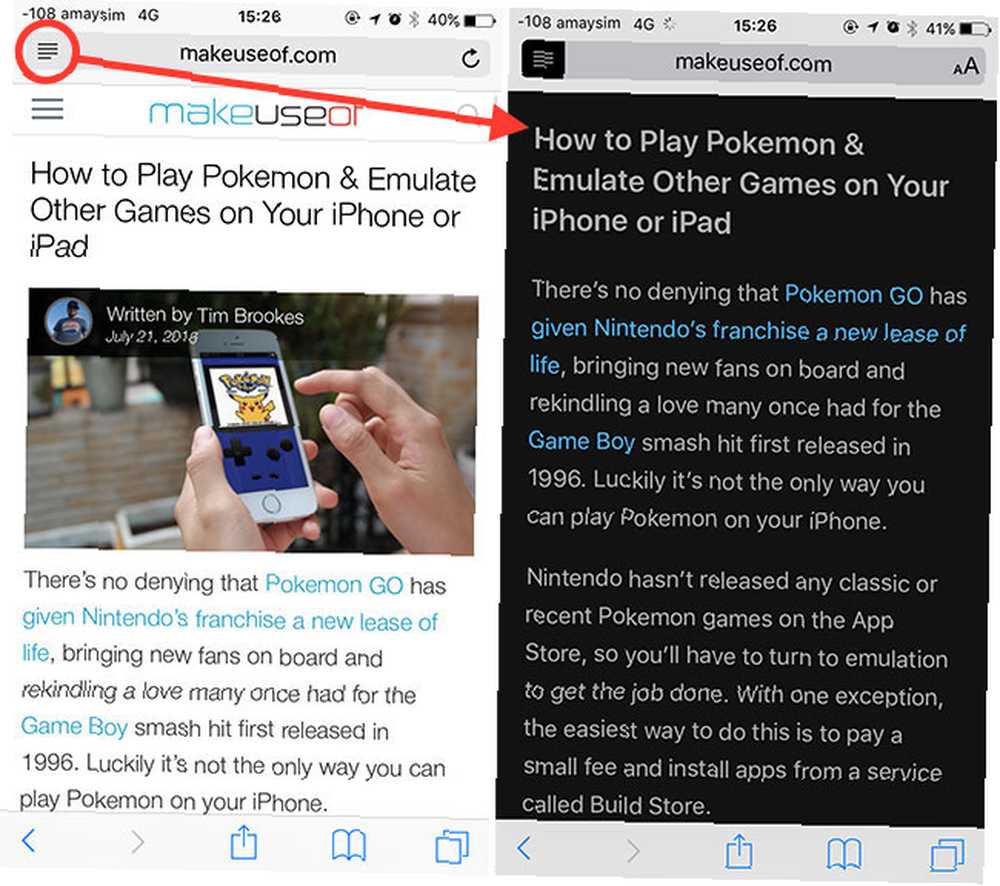
Obsah přidaný do seznamu čtení by se měl aktualizovat na pozadí, ale někdy věci nefungují podle očekávání iCloud Sync Problémy? Řešení běžných problémů s cloudovým úložištěm iCloud Sync Problémy? Řešení běžných problémů s cloudovým úložištěm Máte problémy se synchronizací dat iCloud mezi dvěma instancemi stejné aplikace? Nejsi sám… . Synchronizace obsahu může být občas pomalá, neexistuje žádný způsob, jak vynutit ruční obnovení, a měl jsem několik problémů, kdy stránky přidané do mého seznamu čtení nemohly být z nějakého důvodu offline přístupné. Naštěstí tyto problémy byly podle mých zkušeností jen zřídka.
Položky, které přidáte do seznamu čtení, tam zůstanou, dokud je neodstraníte, ale to neznamená, že je to ideální místo pro trvalé uložení záložek. Měli byste ji pravidelně čistit odstraněním položek, které můžete udělat přejetím doleva (nebo klepnutím pravým tlačítkem) a výběrem Odebrat položku.
Alternativní funkce
Co když chcete víc než to, co nabízí Seznam čtení? Zde je několik aplikací, které byste mohli zvážit, a související náklady:
- Instapaper (zdarma, nákupy / předplatné v aplikaci) - výkonný offline čtenář Staňte se Instapaper Power User s těmito 6 skvělými funkcemi Staňte se Instapaper Power User s těmito 6 Cool Features Navzdory impozantní míře přijetí zůstává nepřeberné množství funkcí Instapaper často. Pojďme se podívat na několik z nich. které formátuje obsah odstraněním zbytečných nepořádků. Používá akce k přijímání obsahu Udělejte více s webovými a safari akcemi pro iOS 8 Udělejte více s webovými a safari akcemi pro iOS 8 Je to nová éra pro iOS s rozšířeními Safari - podívejme se, jak je můžete nejlépe využít! a aktualizace na pozadí pro stažení obsahu bez otevření aplikace.
- Kapesní (zdarma, nákupy v aplikaci) - skvělá alternativa k Instapaperu 9 způsobů, jak vytěžit více z kapsy 9 způsobů, jak vytěžit více z kapsy Pocket je dokonalá služba digitálního vytváření záložek tam. Pojďme zjistit, jak vylepšit prostředí Pocket pomocí správných webových aplikací a rozšíření. , se zaměřením na čitelnost, offline přístup a synchronizaci na pozadí.
- Čitelnost [již není k dispozici] - stejně jako Instapaper a Pocket, ale za posledních několik let zaostal co do funkcí. Funguje offline a přeformátuje stránky, aby je bylo možné snáze zobrazit.
- Flipboard (zdarma) - a “sociální časopis” která se zaměřuje na sociální sítě a kurátorské zprávy. Je to méně praktické, ale má omezené funkce “načíst offline” funkce, kterou lze aktivovat prostřednictvím nastavení aplikace.
Používáte seznam čtení nebo dáváte přednost specializované aplikaci? V komentářích nám dejte vědět, jak spotřebováváte obsah na svých zařízeních Mac a iOS.











